Gmail कैसे करते हैं, Mobile से किसी को Email कैसे भेजे,2024
क्या आप भी Gmail से मेल भेजने की जानकारी ढूंढ रहे हैं? अगर हाँ तो आप सही जगह हैं. आज हम आपको इस Article की मदद से बताएँगे की Gmail कैसे करते हैं की पूरी जानकारी.
इसके साथ ही हम आपको Gmail से जुड़े और भी सवालों के जवाब देंगे. जैसे की: Sent Mail को Edit कैसे करें, Compose Mail क्या होता है, Gmail पर Documents कैसे भेजते हैं इत्यादि की पूरी जानकारी के लिए विस्तार में पढ़ें.
तो चलिए शुरू करते हैं Article Gmail Kaise Karte Hain और Mobile Se Kisi Ko Email Kaise Bheje के बारे में पढ़ने से,……..
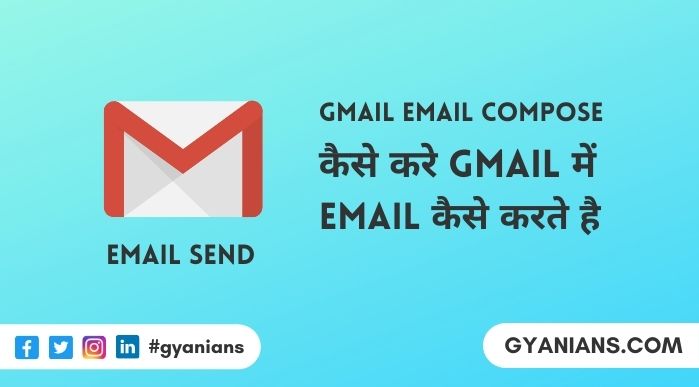
Gmail Kaise Karte Hain
Step 1: सबसे पहले अपने Browser के Address Bar में Gmail Type करें. इसके बाद सबसे पहले दिखने वाली लिंक पर क्लिक करें.
Step 2: वहां उपलब्ध Sign in Button पर क्लिक करें. आप नीचे दिए हुए बटन पर Click करके डायरेक्ट लॉगइन पेज पर पहुंच सकते हैं.
Step 3: उसके बाद आपको नीचे दिखाई दे रहा Form नजर आ रहा होगा. इसमें आपको आपका Email ID/ फोन नंबर में से कोई भी एक डालना होता है.
Step 4: इसके बाद Next Button पर Click करके अपना Password Type करें. फिर Sign In Button पर Click कर Login करें.


Step 5: इसके बाद आपको Gmail का Dashboard नजर आ जाता है. यहाँ से आप Mail Send, Receive और Other Gmail Settings कर सकते हैं.
Step 6: यहाँ से किसी को भी Mail भेजने क्व लिए, आपको Dashboard के Left Side मोजूद Compose Button पर Click करना होता है. इसके बाद आप यहाँ पर Mail लिखकर किसी की भी Mail ID पर भेज सकते हैं.
Email Kaise Likhate Hain
Step 1: सबसे पहले Compose Button पर Click करते ही आपके सामने New Message का Dialog-Box Open हो जाता है.

Recipients[A]: इस Field में आपको उन लोगों की Email ID Type करनी होती है जिन्हें आप Mail भेजना चाहते हैं. अगर आप एक से ज्यादा लोगों को Mail भेजना चाहते हैं, तो कई सारी Mail ID Comma लगाकर भी लिख सकते हैं.
Subject[B]: इस Field में आपको Email का Subject Type करना होता है. इससे हमे यह पता चल जाता है की Email में क्या है या क्यों भेजा गया है. यह Subject बस एक Sentence का होना चाहिए.
Body[C]: इस Field में आप अपना Email Type कर सकते हैं. ये Email का Message Area होता है जहाँ Complete Email Type किया जाता है.
- जैसे आप आप ज़िन्दगी में किसी को भी Letter लिखते हैं हैं ठीक उसी तरह आपको Mail भी लिखना होता है.
- अगर आप किसी Company के लिए Mail लिख रहे हैं तो आपको Formal Format Follow करना होता है.
- अगर आप आपके किसी निजी व्यक्ति को Mail लिख रहे हैं तो आप Informal Format Follow कर सकते हैं.
इसके बाद आपको Send Button पर Click करना होता है और आपका Mail उस व्यक्ति को चला जाता है.
Gmail Par Document Kaise Send Kare
Gmail पर Document भेजने के लिए आपको यहाँ पर उपलब्ध Add Attachment[E] Option से आप अपने Email में Files (Doc, Sheet, PPT, Audio, Video, PDF, Etc.) Attach कर सकते हैं.
आप अपने Email में Total 25 Mb की Files ही Attach कर सकते हैं. अगर आप इससे ज्यादा करना चाहते हैं, तो यहाँ पर उपलब्ध Drive Option का Use कर सकते हैं.
Drive:[J]: इस ऑप्शन की मदद से आप कोई भी बड़ी फाइल आपके Drive पर Upload कर एवं उसकी Link आपके Mail से Attach कर भेज सकते हैं.
- Google Input Tool क्या है, गूगल Input Tool Download, Win7-10
- Google Drive क्या है, गूगल ड्राइव उपयोग कैसे करें, Backup
- Gmail से Group Mail कैसे भेजें, Gmail में Group कैसे बनाए
Hindi Mein Email Kaise Likhte Hain
Compose Email में आप एक Email लिख सकते हैं. इसके साथ ही आप इस Email में कई प्रकार की Formatting भी कर सकते हैं. जैसे कि:
Formatting Option[F] इस Option से आप अपने Message के Text का Color Change कर सकते हैं, Alignment Change कर सकते हैं, इत्यादि.
Confidential Mode:[H] इस ऑप्शन की मदद से आपके द्वारा भेजे गए ईमेल कुछ दिनों में खुद से Expire हो जाते हैं और इनकी Copy न भेजे हुए व्यक्ति के पास रहती है ना ही जिसे Mail भेजा गया उसके पास.
Insert Photo:[I] इस ऑप्शन की मदद से आप इमेल में Image या पिक्चर Add कर सकते हैं.
Emoji:[K] इस ऑप्शन की मदद से आप आपके ईमेल में Emojis Add कर सकते हैं.
Link:[L] इस ऑप्शन की मदद से आप आपकी ईमेल में कोई भी Link Add कर सकते हैं.
Signature:[M] इस ऑप्शन की मदद से आप आपके ईमेल में आपका या आपकी कंपनी का Signature Add कर सकते हैं.
Schedule Send:[N] इस ऑप्शन की मदद से आप आपके ईमेल को Schedule कर सकते हैं. इसकी मदद से आप अगर कोई मेल भविष्य में भेजना चाहते हैं और आपको अभी ध्यान है पर बाद में रहेगा या नहीं, तो आप उसे अभी ही लिखकर उसमें जिस Date पर भेजना है, उस तारीख में भेज सकते हैं.
Delete:[O] इस ऑप्शन की मदद से आप आपके Mail को Delete कर सकते हैं.
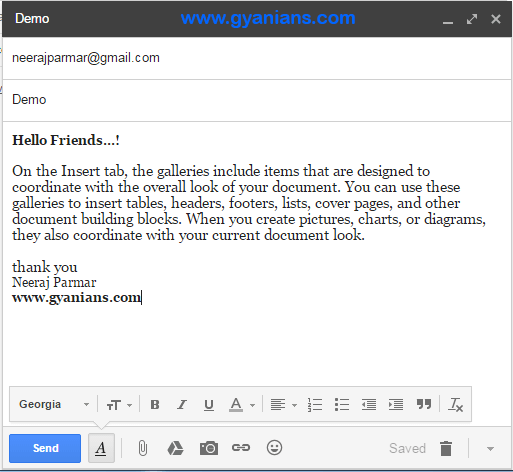
- Google Search Console क्या है, सर्च कंसोल इस्तेमाल कैसे करें
- Google Forms क्या होता है, Google Form कैसे बनाएं, Create Link
- Gmail का Password कैसे Change करे, Mobile से Password बदलें
How to Edit Sent Mail in Gmail
Sent Mail को Edit करने के लिए आपको Mail Send करने के 15 Second बाद तक उस Mail को Unsend करने का वक़्त आपको दिया जाता है. अगर आप इतनी देर में भेजे गए Mail को Unsend कर लेते हैं तो वह वापस से आपके Draft में Save हो जाता है.
इसके बाद आप उस Mail को आसानी से Edit कर दूबारा भेज सकते हैं.
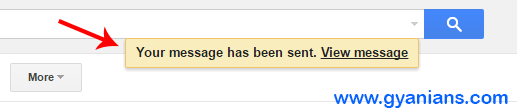
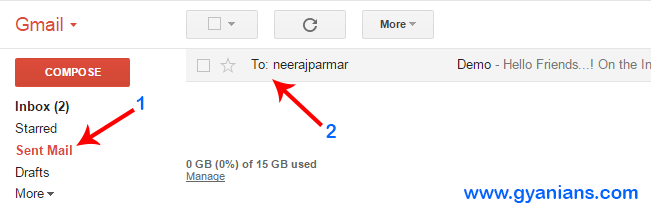
- Google Assistant क्या है, Google Assistant इस्तेमाल कैसे करें
- Google Chat App क्या है, Google Chat इस्तेमाल कैसे करें,APK
- Gmail ID कैसे बनाते हैं, Mobile से Email ID कैसे बनाए
Mail कैसे लिखते हैं की पूरी जानकारी के लिए यह Article विस्तार में पढ़ें.
Gmail में PDF आप Attachment में लगाकर भेज सकते हैं. Attachment के बारे में पोस्ट में विस्तार से जानकरी दी गई है.
आपका इसमें दो तरीके से Message भेज सकते हैं:
-Email Compose करके.
-Chat करके.
आशा करते हैं आपको Gmail Kaise Karte Hain और Mobile Se Kisi Ko Email Kaise Bheje Post पसंद आई होगी.
अगर आपको इस Post से Related कोई सवाल या सुझाव है तो नीचे Comment करें. अगर आपको यह Post पसंद आई तो अपने दोस्तों के साथ जरुर Share करें.

Questions Answered: (2)
Hello I have a lot of new customers for you. can i contact by phone?
Send me your contact number on my email – gyaniansinfo@gmail.com